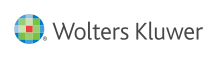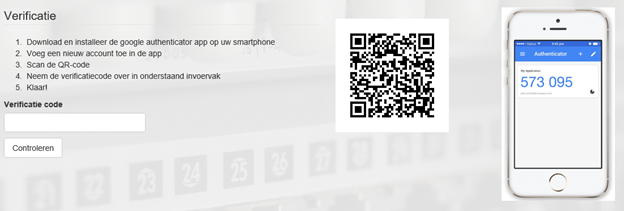
Inloggen is veranderd!
Je hebt vanaf nu voor inloggen in Mijn SPWKN de Google of Microsoft Authenticator app nodig op je mobiele telefoon. Deze kun je gratis downloaden in de App Store, App Market of Play Store. Doe dit voordat je inlogt op onze website!
Inloggen gaat nu als volgt:
Op onze website www.pensioen-wk.nl klik je op het blauwe blokje "Inloggen" en onderstaand scherm verschijnt.
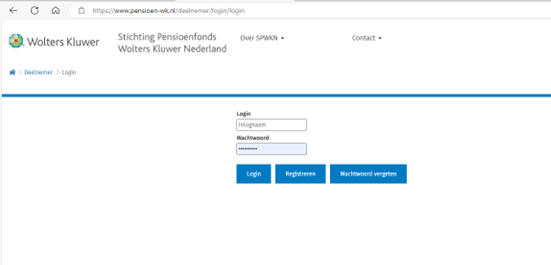
Nadat je jouw gebruikersnaam en wachtwoord ingetypt hebt, verschijnt het volgende scherm:
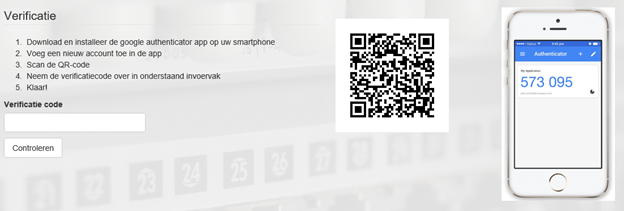
- Heb je de Authenticator nieuw gedownload?
Nee, ik heb de App al -> ga naar punt 4.
Ja, open de gedownloade Authenticator App op je mobiele telefoon. Omdat je de Authenticator voor het eerst gebruikt, moet je eerst op configuratie starten klikken om verder te gaan.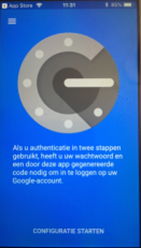
- Scan vervolgens de QR-code/streepjescode die op het scherm staat. Het account wordt dan toegevoegd en een verificatiescode verschijnt op je telefoon.
Gebruik je de Authenticator al voor een ander login account?
Dan kun je in de Authenticator App door op het plus-knopje te klikken een extra account toevoegen. Scan vervolgens de QR-code die je op je scherm ziet staan.
Voorbeeld: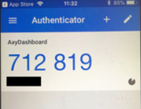
- De zescijferige code die in je app verschijnt vul je in bij ‘Verificatie code’. Klik vervolgens op ‘Controleren’ op je scherm. (Het nummer op het plaatje hierboven is alleen een voorbeeld!)
Nu ben je ingelogd in MijnSPWKN!
Let op! De getoonde verificatiecode in de Authenticator is slechts 30 seconden geldig en wordt telkens ververst. De seconden die je hebt, zie je in het klokje achter de code.